Spørsmål
Problem: Hvordan fikser jeg Windows Update-feil 0x8e5e0147?
Jeg kan ikke bruke Windows Update-tjenesten. Hver gang jeg prøver å installere en kumulativ oppdatering, Office Update eller en annen oppdatering som oppdages av Windows Update, får jeg en feilkode 0x8e5e0147, og ytterligere handlinger er ikke tillatt.
Løst svar
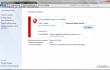
0x8e5e0147 er en Windows 10-oppdateringsfeil (noen tilfeller på Windows 7 og Vista), som vises når du prøver å installere oppdateringer via Windows Update-tjenesten. Vanligvis forhindrer det folk i å installere kumulative oppdateringer, for eksempel KB3081444, KB3081441, KB960225 ELLER kb959772, men noen ganger nekter Windows Updates-tjenesten å installere tilgjengelige oppdateringer. Dette problemet er allerede inkludert i listen over feil på den offisielle Microsoft-støttesiden, så selskapet har allerede erkjent problemet og gitt et par reparasjoner. Som vanlig anbefaler Windows-ingeniører å kjøre Windows Update Troubleshooter og deaktivere antivirusprogramvare. De som har prøvd disse Windows Update 0x8e5e0147 feilrettingene erklærte at de ikke fungerer, men ikke desto mindre, gi dem en sjanse, da du aldri kan vite hvilke eksakte problemer som har skapt på deg enhet. Noen IT-spesialister foreslår ideen om at denne feilkontrollen kan oppstå på grunn av inkompatibiliteten i Internett-proxy-konfigurasjonen eller skaden på midlertidige filers plassering på grunn av skadelig programvareinfeksjon. Derfor vil vi prøve å skaffe så mange
0x8e5e0147 feilrettinger som vi kommer opp med, så prøv hver av dem en etter en, og vi håper at problemet ditt vil bli løst.Hvordan fikser jeg Windows Update-feil 0x8e5e0147?
For å reparere skadet system, må du kjøpe den lisensierte versjonen av Reimage Reimage.
Reparer 1. Kjør feilsøking for Windows Update
Som Microsoft foreslår, er ditt utgangspunkt i 0x8e5e0147 fjerning av feil skal være automatisk problemsøk ved hjelp av Windows Update Troubleshooter. For å starte verktøyet, vennligst gjør følgende:
- Klikk Win-tast + X og velg Kontrollpanel.
- Type Feilsøking og velg Feilsøking fra søkeresultatene.
- Plukke ut System og sikkerhet og klikk på Løs problemer med Windows-oppdateringer.
- Vent til prosessen er fullført, og sjekk om feilen oppstår igjen på Windows-oppdateringer.
Reparer 2. Deaktiver antivirus og sjekk Windows-brannmurinnstillingene
Antivirusprogrammer er ofte synderen til Windows-feil på grunn av inkompatibiliteter. Denne løsningen bør for det meste trekke oppmerksomheten til de som bruker Norton eller McAfee antivirus, da de to så ut til å forårsake 0x8e5e0147 feil. Generelt, deaktiver all antivirusprogramvare som kjører på maskinen din og naviger til Windows Updates. Hvis problemet fortsatt er der, må du ikke aktivere antivirusprogrammet. Før du gjør det, sjekk innstillingene til Windows-brannmuren:
- Klikk Win-tasten + R, type Brannmur.cpl, og trykk OK.
- Plukke ut Slå Windows-brannmur på eller av alternativ.
- Gå til Private nettverksinnstillinger og velg Slå av Windows-brannmuren (anbefales ikke).
- Når du er ferdig, naviger til Offentlige nettverksinnstillinger og velg Slå av Windows-brannmuren (anbefales ikke).
- Klikk OK for å lagre endringene og sjekke om disse trinnene hjalp til med å løse 0x8e5e0147 feilkode på Windows Update. Hvis du har installert Windows-oppdateringer, sørg for å slå på Windows-brannmur både privat og offentlig.
Reparer 3. Fjern skadelig programvare
Virus/skadelig programvare kan forårsake systemkrasj, feil og ulike funksjonsfeil som kan føre til at det kan være vanskelig å bruke en PC. Derfor, når et problem oppstår, arm PC-en med ReimageMac vaskemaskin X9 eller et alternativt program og sett i gang en grundig systemskanning.
Microsoft har forresten en Microsoft easy fix-løsning, som er utviklet for å skanne og fikse systemfeil automatisk. Selv om dette verktøyet kanskje ikke løser alle problemene, er det absolutt verdt å prøve. Du kan laste den ned her.
Reparer feilene dine automatisk
ugetfix.com-teamet prøver å gjøre sitt beste for å hjelpe brukere med å finne de beste løsningene for å eliminere feilene deres. Hvis du ikke ønsker å slite med manuelle reparasjonsteknikker, vennligst bruk den automatiske programvaren. Alle anbefalte produkter er testet og godkjent av våre fagfolk. Verktøy som du kan bruke for å fikse feilen, er oppført nedenfor:
By på
gjør det nå!
Last ned FixLykke
Garanti
gjør det nå!
Last ned FixLykke
Garanti
Hvis du ikke klarte å fikse feilen ved å bruke Reimage, kontakt supportteamet vårt for å få hjelp. Vennligst gi oss beskjed om alle detaljer du mener vi bør vite om problemet ditt.
Denne patenterte reparasjonsprosessen bruker en database med 25 millioner komponenter som kan erstatte enhver skadet eller manglende fil på brukerens datamaskin.
For å reparere skadet system, må du kjøpe den lisensierte versjonen av Reimage verktøy for fjerning av skadelig programvare.

For å være helt anonym og forhindre at ISP og regjeringen fra å spionere på deg, bør du ansette Privat internettilgang VPN. Det vil tillate deg å koble til internett mens du er helt anonym ved å kryptere all informasjon, forhindre sporere, annonser, samt skadelig innhold. Det viktigste er at du stopper de ulovlige overvåkingsaktivitetene som NSA og andre statlige institusjoner utfører bak ryggen din.
Uforutsette omstendigheter kan oppstå når som helst mens du bruker datamaskinen: den kan slå seg av på grunn av strømbrudd, a Blue Screen of Death (BSoD) kan forekomme, eller tilfeldige Windows-oppdateringer kan maskinen når du var borte for et par minutter. Som et resultat kan skolearbeid, viktige dokumenter og andre data gå tapt. Til gjenopprette tapte filer, kan du bruke Data Recovery Pro – den søker gjennom kopier av filer som fortsatt er tilgjengelige på harddisken og henter dem raskt.